Современные мобильные телефоны имеют встроенный модуль для подключения к интернету по беспроводному каналу. Многие из этих устройств могут быть использованы в качестве адаптера для подключения к сети стационарного компьютера или ноутбука.
Samsung PC Suite;
— Bluetooth-адаптер;
— USB-кабель.
Спонсор размещения PКак подключиться к интернету через телефон Samsung» Как отключить интернет на Samsung Как настроить интернет на телефоне Samsung c5212 Как настроить GPRS на Samsung в Мегафоне
Для подключения к интернету через мобильный телефон рекомендуют использовать USB-кабель. Такое соединение позволяет достичь максимальной скорости доступа в сеть. Если у вас нет подходящего кабеля, воспользуйтесь Bluetooth-адаптером. Для работы с мобильными телефонами фирмы Samsung необходимо установить программу PC Suite, разработанную этой компанией.
Выполните загрузку утилиты с официального сайта www.samsung.com/ru. Установите PC Suite и перезагрузите компьютер. Запустите установленное приложение. Настройте подключение к интернету на мобильном телефоне. Для этого воспользуйтесь рекомендациями вашего оператора.
Как Подключить Телевизор Samsung Smart TV к Интернету по кабелю?
Подключите устройство к компьютеру при помощи USB-кабеля. В меню телефона выберите пункт PC Suite или «Модем». В противном случае программа не определит мобильное устройство. Дождитесь появления надписи «Подключен телефон через USB». Теперь перейдите в меню «Подключение к интернету». Заполните диалоговое меню настроек соединения.
Укажите те параметры, которые вы использовали для настройки мобильного телефона. Нажмите кнопку «Подключение» и подождите, пока установится соединение с сервером оператора. Если вы решили использовать беспроводной канал для соединения телефона с компьютером, подключите Bluetooth-адаптер к компьютеру и обновите драйверы для этого устройства.
Включите сеть Bluetooth в мобильном телефоне. На компьютере откройте меню «Пуск» и выберите пункт «Устройства и принтеры». Нажмите кнопку «Добавление устройства». Выполните синхронизацию телефона с компьютером после обнаружения мобильного устройства. Запустите утилиту PC Suite и выполните необходимые действия для подключения к интернету.
Проверьте работоспособность соединения. Как просто
Другие новости по теме:
При использовании мобильного телефона в качестве GPRS-модема можно создать несколько типов подключения. Обычно выбирают либо кабельное соединение, либо связь через канал BlueTooth. Вам понадобится — USB-кабель; — PC Suite. Спонсор размещения PКак подключиться к интернету с
Подключиться к интернету при помощи мобильного телефона можно несколькими способами. Обычно для этого использую специальный кабель, но в некоторых ситуациях можно обойтись и BlueTooth-каналом. Вам понадобится — мобильный телефон; — BlueTooth-адаптер. Спонсор размещения PКак
Для установки приложений на мобильный телефон обычно используют ноутбук или стационарный компьютер. Это позволяет сэкономить средства, расходуемые на оплату интернет-трафика при скачке приложений с мобильного телефона. Вам понадобится — USB-кабель; — Samsung PC Studio. Спонсор размещения PG Статьи по теме «Как настроить сеть через блютуз» Как настроить
Мобильные телефоны иногда используют в качестве устройства для доступа в сеть интернет. Достаточно часто с их помощью подключают к интернету стационарные компьютеры или ноутбуки. Вам понадобится — мобильный телефон. Спонсор размещения PКак создать сеть через блютуз» Как настроить
Для подключения к интернету можно использовать различные беспроводные сети. Если вы хотите получить доступ к сети через канал BlueTooth, то вам потребуется специальный адаптер. Вам понадобится BlueTooth-адаптер. Спонсор размещения PКак подключиться к интернету через блютуз» Как
Мобильные телефоны нередко используются для просмотра web-страниц или работы с различными интернет-приложениями. Кроме того, данные устройства могут выполнять функции модема, необходимого для подключения к интернету стационарного или мобильного компьютера. Вам понадобится PC Suite. Спонсор
Для подключения к интернету через каналы GPRS и 3G принято использовать специальные USB-модемы. Большинство мобильных телефонов могут заменить эти устройства, так как в них встроены модемы, предназначенные для работы с этими сетями. Вам понадобится — USB-кабель; — адаптер BlueTooth. Спонсор
Подключаем ноутбук или компьютер к интернету. Если Вы счастливый обладатель мобильного телефона компании Samsung, то для того чтобы выйти в интернет Вам понадобиться только сам мобильник и USB кабель для соединения с ПК. Можно конечно обойтись и без кабеля, если ваш телефон и ноутбук с поддержкой Wi-Fi. Для соединения компьютера с мобильным устройством необходимо установить драйвера.
Или же установить Samsung Kies со всем необходимым в придачу. Samsung Kies — это программное обеспечение для взаимодействия ПК с мобильным устройством. Основные функции этого ПО — обновление программного обеспечения мобильного устройства, импорт/экспорт видео и аудио файлов, управление контактами и т.д. Скачать Samsung Kies можно с официальной страницы .
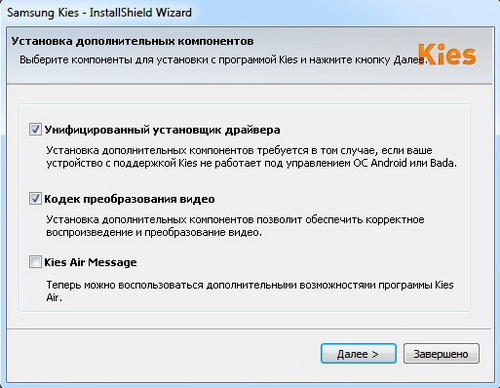
Установите программное обеспечение — поставьте галочку напротив пункта «Унифицированный установщик драйвера» если ваше устройство не работает под управлением Android или Bada. Последние две функции можете не устанавливать, если Вам нужно только подключение к интернету. Для тех, кто не знает что такое Kies Air Message, это функция отправки текстовых (смс) сообщений с ПК и просмотр журнала вызовов.
Настройка подключения компьютера к интернету через телефон
Рассмотрим способ подключения при помощи кабеля. Зайдите в настройки вашего мобильного устройства и в разделе «Подключение к ПК» установите «Samsung Kies». Соедините устройство при помощи USB кабеля с компьютером. Настройка модема — откройте Пуск > Панель управления > Телефон и модем, в появившемся окне нажмите на вкладку «Модемы». Выберите нужный модем и нажмите кнопку «Свойства».

В окне «Свойства» нажмите на закладку «Дополнительные параметры связи» и в строке «дополнительные команды инициализации» напишите AT+CGDCONT=1,»IP»,»internet.mts.ru» .

Это для мобильного оператора МТС, если Вы являетесь абонентом другой сотовой сети, то посмотрите правильные настройки модема на официальном сайте своего оператора.
Жмем кнопку «OK».
Перейдите в «Центр управления сетями и общим доступом» (Пуск > Панель управления > Центр управления сетями и общим доступом). В колонке «Изменение сетевых параметров» нажмите на пункт «Настройка нового подключения или сети». В новом окне нажимаем на «Настройка телефонного подключения», идем далее.

Использование интернета от телефона на компьютере через USB Reviewed by SHYLLER on Jun 24 Rating:
1). Данная настройка подходит для устройств Sony-Ericsson, HTC, LG, Samsung, Motorola, Huawei, а также прошивок MIUI, Cyanоgenmod
Есть вероятность работы этого способа и на устройствах иных моделей, но тестировался он лишь на вышеприведенных. Все операции проводились на операционной системе Андроид 2.3 Gingerbread. Если ваша модель смартфона не входит в список устройств перечисленных нами ранее, сначала проверьте работоспособность его с установленной галочкой usb-модем по той же схеме, что будет освещена ниже. При положительном результате нажмите «жалоба» и пропишите версию телефона и прошивки.
- Включить на телефоне интернет
- Отключить все сетевые экраны, такие как DroidWall
- Подключить телефон к ПК
- При отсутствии инициации автоматической установки драйверов, проводим эту процедуру в ручном режиме
- Опцию usb-modem необходимо активировать
HTC: настройки/ беспроводная связь/ режим модема/ usb-модем
Motorola: настройки/ беспроводные сети/ режим модема/ usb-модем
Samsung: настройки / сеть/ модем и точка доступа/ usb-модем
Cyanоgenmod: настройки/ беспроводные сети/ режим модема/ usb-модем
MIUI: настройки/ система/ режим модема/ usb-модем - После этого интернет на компьютере установлен и работает
2) Общий метод – это применение приложения PdaNet (PC). Перед тем, как программа будет задействована, необходимо проверить работу телефона с установленной галочкой usb-modem. Если телефон работает прекрасно, то вам нужно нажать кнопку «жалоба» и написать данные о модели телефона и прошивки
- Включить на телефоне интернет
- Деактивировать функционирующие сетевые экраны по типу droid wall и т.д
- Через Market необходимо скачать pdanet
- Производим запуск приложения и жмём на On USB Tethering
- Приложение делает запрос на скачивание настольной версии для ПК. Скачиваем, как и сказано в зависимости от типа операционной системы
- Следующим этапом будет установка на ПК драйверов для телефона
- Телефон должен быть подключен к компьютеру
- С телефона установочный файл, предназначающийся для ПК, переписываем на компьютер
- Установить программу на ПК и соединяемся с телефоном.
3) Классический способ – телефон используется, как модем USB. Перед тем, как применить данную инструкцию, посмотрите не работает ли телефон, как usb-modem. При положительном ответе снова нужно нажать на «жалоба» и написать прошивку и модель.
Настройка телефона:
1) Устанавливаем галочку в usb-modem, который находится по пути: Настройки (settings)- Беспроводные сети (wireless and networks)- Режим модема (tetheringhttps://anyhost.ru/how-to-connect-a-samsung-cell-phone-to-the-internet-using-the-internet-from-your-phone-on-your-computer-via-usb.html» target=»_blank»]anyhost.ru[/mask_link]
Как подключить телевизор самсунг к интернету через кабель без роутера
Подключение телевизора Samsung Smart TV к интернету по сетевому кабелю
Сейчас мы будем подключать телевизор Samsung Smart TV к интернету, с помощью сетевого кабеля, через роутер, или напрямую к интернет-провайдеру. Правда, там есть несколько нюансов, сейчас во всем разберемся.
Недавно я писал такую же статью для телевизоров LG, у Samsung все так же, разве что меню выглядит иначе. Если у вас на телевизоре нет Wi-Fi, вы не хотите покупать дополнительный Wi-Fi приемник, или вам просто нужно подключится к интернету по кабелю (как правило, по кабелю интернет работает стабильнее), то это сделать очень просто. Главное, у вас должен быть установлен и настроен Wi-Fi роутер.
Интернет через него должен работать, это можно проверить на других устройствах. Если же у вас нет роутера, и вы хотите подключить интернет к телевизору Samsung со Smart TV напрямую, сразу сетевой кабель от интернет-провайдера, то у вас это получится только в том случае, если ваш провайдер использует технологию соединения Динамический IP, или Статический IP (подробно, о том как это узнать, я писал здесь).
Если у вас интернет по технологии скажем PPPoE, или L2TP, то без роутера интернет к телевизору не подключить. Телевизор просто не умеет «поднимать» такие соединения. С этим я думаю разобрались. Сейчас я продемонстрирую процесс подключения к интернету через роутер. Показывать я буду на немного устаревшем телевизоре Samsung UE32EH5307 (если не ошибаюсь, 2013 года выпуска) . Как только появится возможность, напишу инструкцию для более новых моделей телевизоров.
Подключаем телевизор Samsung к интернету по LAN кабелю
Значит так, нам понадобится сетевой кабель, можно взять тот, который как правило идет в комплекте с роутером. Он правда короткий. Если вам нужен более длинный кабель, то вам его смогут сделать практически в любом компьютерном магазине. Вам нужно только знать длину.
Один конец кабеля подключаем к Wi-Fi роутеру в желтый (как правило) LAN разъем:  Второй коннектор подключите в LAN разъем на телевизоре:
Второй коннектор подключите в LAN разъем на телевизоре:  Теперь нажимаем на пульте дистанционного управления на кнопку Menu, переходим на вкладку Сеть и выбираем Настройки сети (у меня на картинках просто украинский язык) .
Теперь нажимаем на пульте дистанционного управления на кнопку Menu, переходим на вкладку Сеть и выбираем Настройки сети (у меня на картинках просто украинский язык) . 
 Если вы увидите что соединение с интернетом установлено, значит все хорошо.
Если вы увидите что соединение с интернетом установлено, значит все хорошо.  Все, можете заходить в Smart TV и пользоваться интернетом.
Все, можете заходить в Smart TV и пользоваться интернетом.
Настройка проводной сети LAN на Samsung Smart TV (Tizen OS)

На новых телевизорах Samsung со Smart системой, которая работает на Tizen OS, после подключения сетевого кабеля в LAN порт телевизора сразу появится сообщение, что подключен сетевой кабель с предложением настроить проводную сеть. Можно нажать «Да», после чего на телевизоре будет настроено подключение к интернету по сетевому кабелю.
Или после подключения кабеля зайти в меню телевизора, в раздел «Сеть» – «Настройки сети». 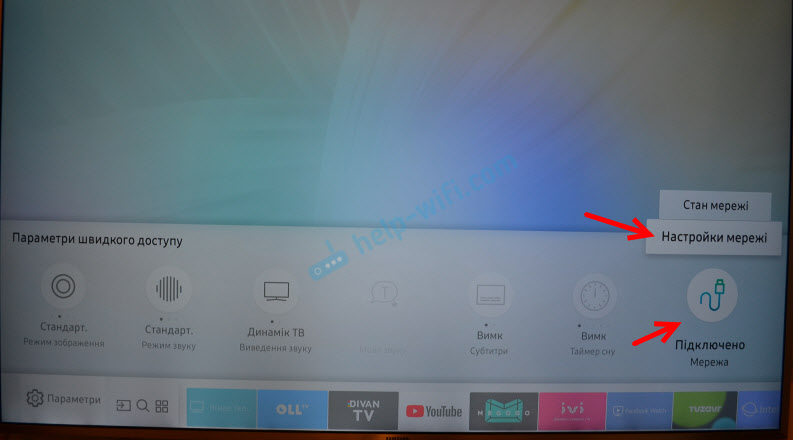 Выбрать тип сети «Проводная».
Выбрать тип сети «Проводная».  И если проблем с кабелем, роутером, модемом нет, то должно появится сообщение, что сеть успешно настроена и телевизор подключен к интернету.
И если проблем с кабелем, роутером, модемом нет, то должно появится сообщение, что сеть успешно настроена и телевизор подключен к интернету.
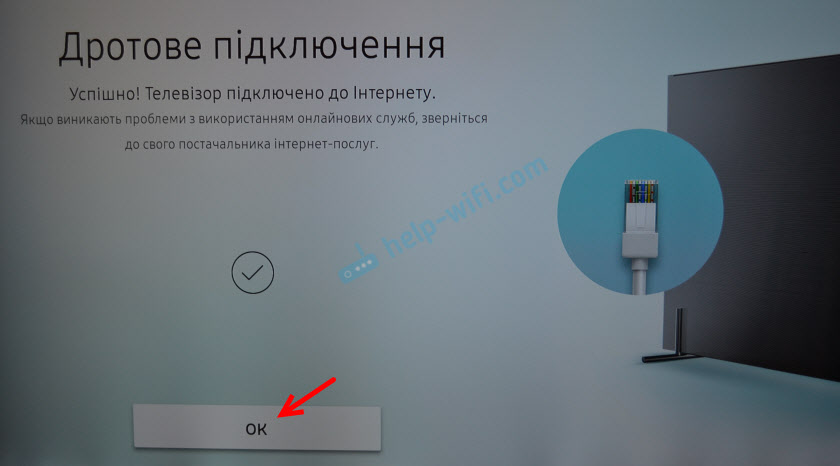 На этом настройка подключения завершена. Можно использовать браузер (Internet) для просмотра сайтов. Или, например, смотреть Ютуб на телевизоре.
На этом настройка подключения завершена. Можно использовать браузер (Internet) для просмотра сайтов. Или, например, смотреть Ютуб на телевизоре.
Что делать, если телевизор Samsung не подключается к интернету?
- Первым делом, я бы посоветовал перезагрузить роутер, и попробовать установить соединение заново.
- Убедитесь в том, что кабель, которым вы пытаетесь подключить к интернету свой телевизор Samsung — рабочий (можно попробовать подключить им компьютер, например) .
- Если вы подключаетесь напрямую от провайдера, то убедитесь в том, что он использует технологию Динамический IP. Если подключение по технологии Статический IP, то вам нужно вручную задать адреса (выделил это на скриншоте выше) . Если же другая технология соединения, то установить такое соединение не получится, понадобится маршрутизатор.
Еще, очень часто встречаю вопрос: для чего на телевизоре Samsung сетевой разъем, если нет Smart TV?
Он там для того, что бы смотреть фильмы, которые расположены на вашем компьютере, медиасервере и т. д. По технологии DLNA, скорее всего, в характеристиках вашего телевизора есть поддержка DLNA.
Думаю, эта статья вам помогла, и у вас все получилось.
Как подключить Samsung Smart TV кабелем LAN к сети интернет

В последнее время ко мне поступает много вопросов о том, как подключить Samsung Smart TV кабелем LAN к сети интернет и настроить на телевизоре сеть. Подключать телевизор к сети интернет мы будем через маршрутизатор, поэтому убедитесь в том что он у Вас правильно настроен и имеет выход во всемирную паутину. Связь устройств между собой с помощью витой пары может доставить некоторое неудобство в виде проводов под ногами, но и обеспечить комфортный просмотр фильмов и телепередач.
Связь телевизора с маршрутизатором Wi-Fi через сетевой кабель LAN, а не через беспроводное соединение в некоторых случаях может помочь избежать перерывов и зависаний во время просмотра фильмов через приложения Samsung Apps, а также во время трансляции видео файлов с компьютера на телевизор (как создать мультимедийную домашнюю сеть между компьютером и телевизором Samsung Smart TV читайте здесь).
Для комфортного просмотра онлайн видео или трансляции медиаконтента с компьютера на телевизор через маршрутизатор, желательно иметь высокоскоростное интернет подключение и качественное активное сетевое оборудование. Кроме этого, такой способ подключения тоже может дать положительные результаты и избавить от дискомфорта, потому что скорость передачи данных в сетевом кабеле LAN выше нежели в радиоканале Wi-Fi .
К тому же на сигнал Wi-Fi от роутера влияют внешние источники и в некоторых случаях нужно выполнить диагностику беспроводной сети и найти менее загруженный канал. О преимуществах того или иного подключения можно рассуждать долго, но это тема не этой статьи. Данный материал является неким продолжением или дополнением статьи о том как настроить на телевизоре Samsung Smart TV беспроводное соединение Wi-Fi.
Если вы не знаете как опрессовать сетевой кабель LAN без специального инструмента (кримпер) в домашних условиях, то схемы опрессовки и метод обжима витой пары и коннектора RJ-45 подробно описан здесь.
Итак, первым делом нужно подключить телевизор к уже настроенному Wi-Fi маршрутизатору. В некоторых случаях Smart TV можно подключить к интернету просто воткнув кабель от интернет-провайдера в WAN порт телевизора. Но это зависит от предоставляемого доступа к сети интернет вашим провайдером.
Подключение Samsung Smart TV к интернету.
Если связь телевизора с маршрутизатором осуществляется через сетевой кабель, то телевизор автоматически начнет настройку сети через провод LAN в два шага. Если же соединение беспроводное, то Smart TV начнет настройку сети по радиоканалу Wi-FI в пять шагов. О том как настроить маршрутизаторе сеть интернет, я подробно описывал здесь.

Схема подключения говорит о том, что сетевой кабель LAN от провайдера нужно воткнуть в WAN порт маршрутизатора и соединить сетевое устройство с телевизором. Для этого один конец опрессованной витой пары нужно воткнуть в LAN порт роутера, а другой в Ethernet порт телевизора. Чтобы на телевизор автоматически получил все сетевые настройки для выхода в интернет, не забудьте включить в интерфейсе роутера DHCP-сервер (Dynamic Host Configuration Protocol).
Таким образом сервер DHCP автоматически назначит клиенту адрес IP и сообщит DNS-сервера и шлюза по умолчанию. В противном случае все сетевые настройки нужно будет прописать в ручную. Заблаговременно убедитесь в том, что задаваемый вами IP попадает в диапазон адресов (начальный и конечный), которые установлены в интерфейсе маршрутизатора.
Как настроить на Samsung Smart TV сеть интернет.
Итак, соедините кабелем маршрутизатор с телевизором через порт Ethernet и зайдите в меню Smart TV в раздел «Сеть» и откройте пункт «Настройка сети» .

После входа в настройку сети, вы увидите сообщение о том, что сетевой кабель подключен. Нажмите кнопку «Пуск» , чтобы настроить параметры проводной сети.

После успешного сетевого соединения и подключения к сети, нажмите кнопку «Ок» . Теперь доступ к сети интернет на телевизоре Samsung Smart TV для Вас открыт.

А вот если соединение и подключение не установлено, то не спешите обращаться к своему интернет-провайдеру, а попробуйте изменить настройки подключения в телевизоре.
Телевизор не подключается к интернету.
Возможно возникают проблемы в работе DHCP. Причин этому может быть много. Итак, если вы получаете ошибку соединения и телевизор не может подключиться к интернету, а все остальные устройства нормально работают через маршрутизатор, то попробуйте в настройках роутера отключить DHCP (протокол динамической конфигурации сетевого узла). На изображении ниже вы можете видеть сообщение «Не удалось установить проводное сетевое соединение».

После того как вы отключите функцию DHCP на маршрутизаторе, зайдите на телевизоре в «Настройки IP» (на изображении выше выделена красным прямоугольником) и измените значения с «Получать автоматически» на «Ввести в ручную» . Также в настройки можно попасть через меню «Сеть» , откройте пункт «Состояние сети» и кликните по кнопке «Настройки IP» .

Здесь Вам нужно указать настройки сети в соответствии с параметрами Вашего маршрутизатора. Например, если адрес шлюза у маршрутизатора стандартный 192.168.1.1 , то в настройках Smart TV укажите такие параметры:
IP-адрес: 192.168.1.2 (может быть и 192.168.1.3; 192.168.1.4 и так далее)
Маска подсети: 255.255.255.0
Шлюз: 192.168.1.1
Сервер DNS: 192.168.1.1
Также в DNS можно прописать публичный адрес от компании Google 8.8.8.8 . или 8.8.4.4 . После этого попробуйте снова установить связь сетевого соединения нажав на кнопку «Повтор» . Если все сделаете правильно, то подключение должно быть установлено.

Во многих случаях телевизор с такими параметрами находит маршрутизатор по проводному подключению LAN и получает выход в сеть интернет. Если сеть интернет на телевизоре появилась, значит вам нужно устранить возникшую проблему в работе DHCP или все устройства подключать в ручном режиме.
Например, в маршрутизаторе можно зарезервировать IP-адрес для устройства (ноутбук…) по MAC-адресу. И тогда при каждом обращении к DHCP это устройство (компьютер…) будет получать один и тот же IP-адрес. Есть и другие способы решения, но это тема уже не этой статьи.

Протокол DHCP очень удобен, так как выдает все настройки для подключения в интернет автоматически. Вам просто нужно вставить кабель LAN в порт Ethernet или подключиться по WI-Fi и сеть будет установлена. Естественно на устройстве (Smart TV, компьютер) должно стоять «Получать настройки автоматически».
Я всего лишь показал вам пример и в зависимости от параметров вашей сети они могут быть немного другими. Как видите подключить интернет к телевизору Samsung не сложно, но иногда для этого нужно поэкспериментировать и поиграть с настройками. Надеюсь эта статья поможет вам без труда подключить Samsung Smart TV к интернету.
Если у Вас есть чем дополнить данный материал или поделиться с другими своими решениями, то прошу их в комментариях к этой статье.
Если вы нашли ошибку, пожалуйста, выделите фрагмент текста и нажмите Ctrl+Enter.
Источник: onecomp.ru
Как подключить телевизор Samsung к интернету через кабель?
Итак, соедините кабелем маршрутизатор с телевизором через порт Ethernet и зайдите в меню Smart TV в раздел «Сеть» и откройте пункт «Настройка сети». После входа в настройку сети, вы увидите сообщение о том, что сетевой кабель подключен. Нажмите кнопку «Пуск», чтобы настроить параметры проводной сети.
Как подключить интернет на телевизоре самсунг?
- Войдите в меню телевизора: нажмите кнопку Home и выберите пункт Настройки на экране телевизора.
- Выберите пункт Общие.
- Выберите пункт Сеть.
- Выберите пункт Открыть настройки сети.
- Выберите тип сети — Беспроводной.
- Подождите, пока телевизор найдет сети Wi-Fi, и выберите свою.
Как подключить проводной интернет на телевизор?
- Подключите сетевой кабель (кабель провайдера) к телевизору в порт LAN.
- Убедитесь, что на телевизоре используется Автоматический поиск сетевых настроек. .
- Затем выберите «Сеть» — «Проводное подключение Ethernet».
Почему не подключается интернет на телевизоре самсунг?
Однако не совершенство сетевого оборудования, неправильная настройка или сырая прошивка, может стать причиной, из-за которой телевизор Самсунг не подключается к интернету. . Первым делом попробуйте вынуть штепсель из розетки на 10 минут, чтобы полностью обесточить телевизор (а после включить).
Как включить интернет на телеке?
- Нажмите кнопку HOME на пульте дистанционного управления.
- Перейдите в раздел Настройки.
- Выберите Сеть в категории Сеть и принадлежности.
- Выберите Настройка сети.
- Выберите Просто.
- Выберите Wi-Fi.
- Выберите метод подключения. .
- Следуйте инструкциям на экране, чтобы завершить настройку.
Как вручную настроить интернет на телевизоре самсунг?
- Перейдите на экран Настройки сети; → Беспроводная;
- Функция Сеть; выполняет поиск доступных беспроводных сетей. .
- В списке сетей помощью стрелок выберите сеть, а затем нажмите кнопку ENTER;. .
- Выберите пункт Настройки IP; на экране проверки сети.
- Установите для параметра Режим IP; значение Ручной;
Можно ли подключить телевизор к интернету если он не смарт?
Интернет можно подключить только к телевизору со Smart TV.
Если у вас телевизор без Smart TV, то интернет ему вообще не нужен. Так как там нет приложений, с помощью которых можно смотреть видео, открывать сайты и т. д. Есть модели телевизоров без Смарт ТВ, но с LAN входом.
Как настроить подключение к интернету через кабель?
Чтобы настроить прямой доступ к сети Интернет на компьютере, достаточно вставить ранее опрессованный LAN кабель интернет-провайдера вилкой RJ-45 в Ethernet порт PC. После кликнуть правой кнопкой мыши по значку «Пуск» и в контекстном меню выбрать пункт «Сетевые подключения».
Как подключить обычный телевизор к интернету?
По локальной сети работает технология DLNA, и этот телевизор скорее всего ее поддерживает (смотрите характеристики). . Бывает, что телевизор со Smart TV, но без Wi-Fi. Это значит, что его можно подключить к интернету только по кабелю (или через внешний Wi-Fi адаптер, если он их поддерживает).
Как подключить интернет к телевизору без кабеля?
Если телевизор старый и не имеет встроенного модуля, то подключение осуществляется через специальную приставку. Она соединяется с телевизором и беспроводным путем подключается к маршрутизатору. Для этого используется USB-вход. Современные приставки имеют внешний вид стандартной «флешки».
Что делать если самсунг не подключается к вай фаю?
- Отключите и снова включите Wi-Fi на своем смартфоне. .
- Перезагрузите маршрутизатор, если у вас есть к нему доступ. .
- Проверьте, подключаются ли другие устройства и работает ли на них интернет.
Почему телевизор не видит беспроводную сеть?
Если телевизор не находит ни одну сеть (но они отображаются на других устройствах) то скорее всего это аппаратная проблема с телевизором, или в нем вообще нет беспроводного модуля. . Возможно, телевизор установлен далеко от роутера и возле него просто не ловит наша беспроводная сеть. Или сигнал очень плохой.
Как настроить браузер в телевизоре самсунг?
- Перейти в режим Smart Hub, нажав на соответствующую кнопку на пульте.
- Откроется перечень программ, доступных к скачиванию.
- Выбрать web browser «App TV» и подтвердить установку (нажать на него).
- Дождаться окончания инсталляции.
Источник: dmcagency.ru